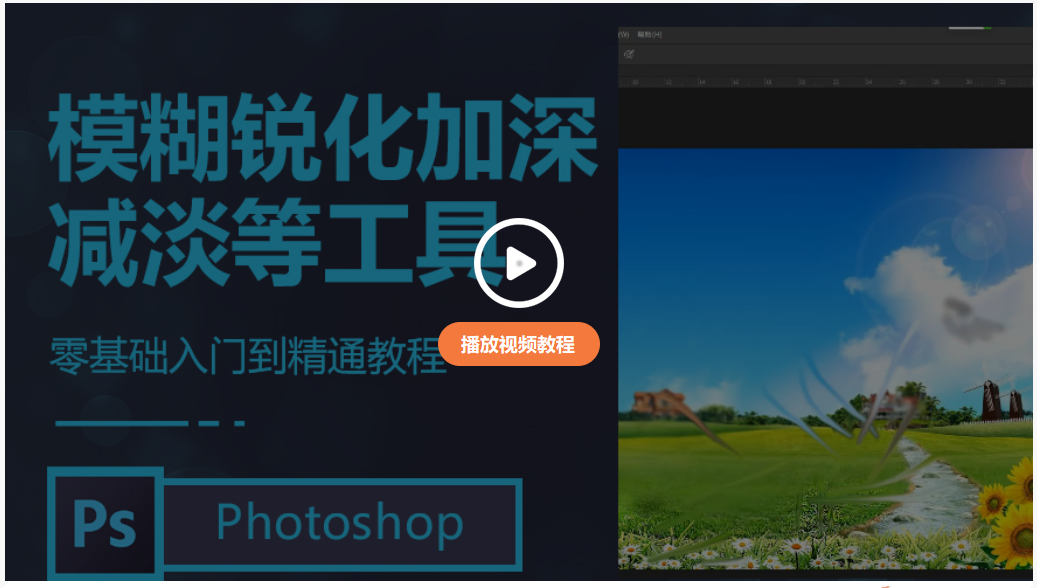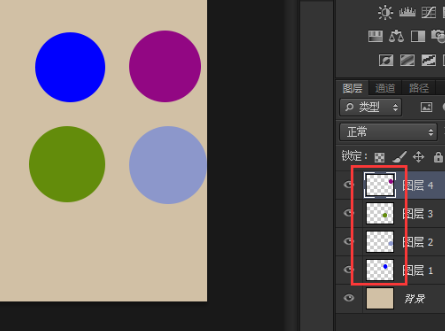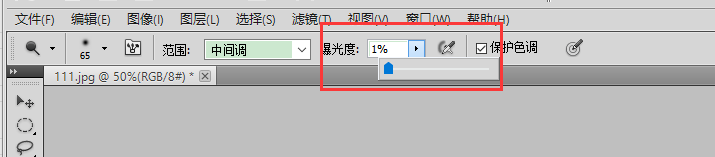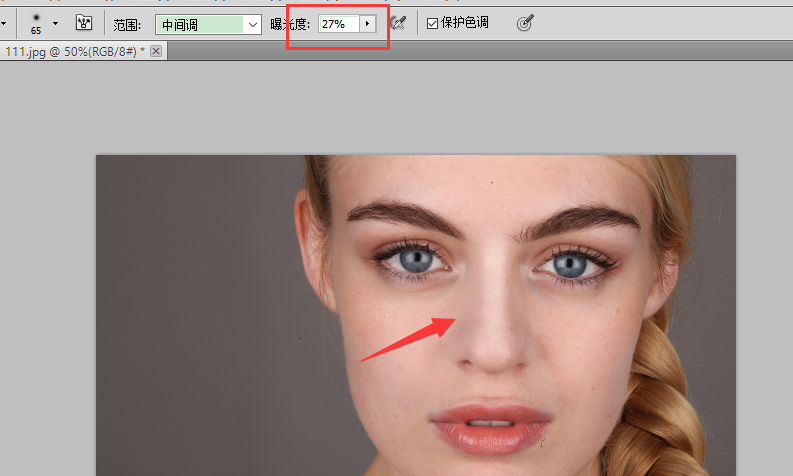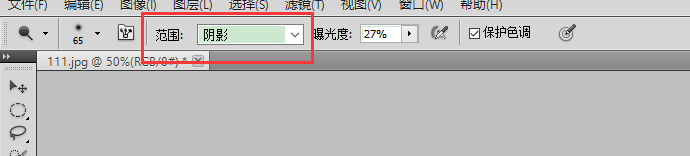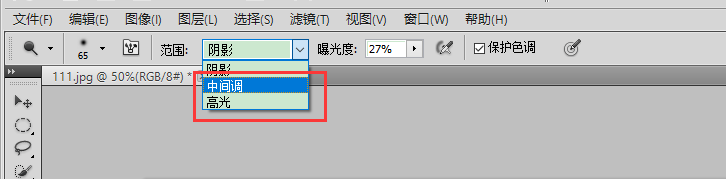ps使用减淡工具没有反应是怎么回事?该怎么办? |
您所在的位置:网站首页 › ps蒙版用画笔工具怎么没反应 › ps使用减淡工具没有反应是怎么回事?该怎么办? |
ps使用减淡工具没有反应是怎么回事?该怎么办?
|
小白怎么才能成为一名平面设计师呢?想要成为一名平面设计师首先要学会使用Photoshop,AI,CDR等平面设计软件。还要掌握各种设计技能,比如修图,绘图,制作各种图片等,还要有良好的审美,让你设计的作品更吸引人。为了帮助有兴趣的小伙伴更快的成为平面设计师, 羽兔网有很多 Photoshop、 AI、 CDR的精品课程,可以免费试学,想学习的不要错过哦。 ps减淡工具,有一个很大的作用,那就是能够针对涂抹的地方变得光亮起来,特别是人像脸部的高光调节!很多新手朋友在使用减淡工具的时候,可能就会发现自己点击使用了减淡工具,但是却没有反应,涂抹不了高光出来!这是怎么一回事呢?该怎么办呢?
ps使用减淡工具没有反应原因一:没有选择对图层进行涂抹,所以显示不出来高光亮度 解决方法:
1、首先检查自己选择的图层,将需要减淡工具涂抹的图层选中
2、然后再进行使用减淡工具进行涂抹,那么此时图片涂抹的地方就能够变得光亮起来了
ps使用减淡工具没有反应原因二:曝光值设置为1%,显示不出来高光 解决方法:
1、先检查减淡工具的曝光值数值是多少,如果是1%或者是其它较低的数值的话,那么就会导致减淡工具涂抹了没有反应
2、将曝光值拉到27%就差不多了!设置好再进行涂抹就会在涂抹的地方变得光亮了!
ps使用减淡工具没有反应原因三:减淡工具的范围选择中了阴影,以至于涂抹不显示 解决方法:
1、在减淡工具设置栏找到范围
2、然后在后面的下拉框点击倒三角下拉选择中间调或者高光,那么再涂抹的时候都能够有显示出来了 其实,减淡工具涂抹没有反应主要就是以上这3个原因所造成的!所以大家在遇到减淡工具涂抹没有反应的时候,就可以检查是否是以上这三个原因出现问题了!最后,学习 ps技巧,就上 羽兔网,ps技巧、ps教程、ps下载,这里都有~ |
【本文地址】
今日新闻 |
推荐新闻 |